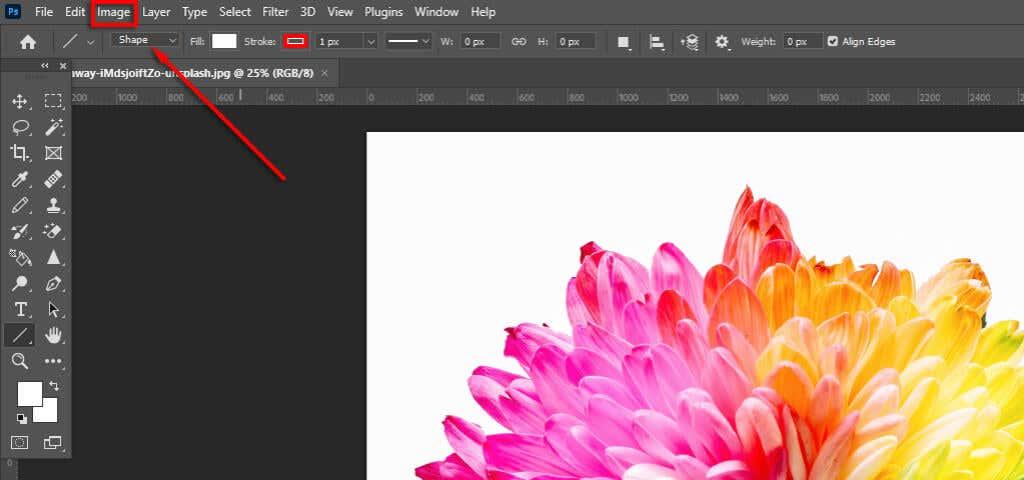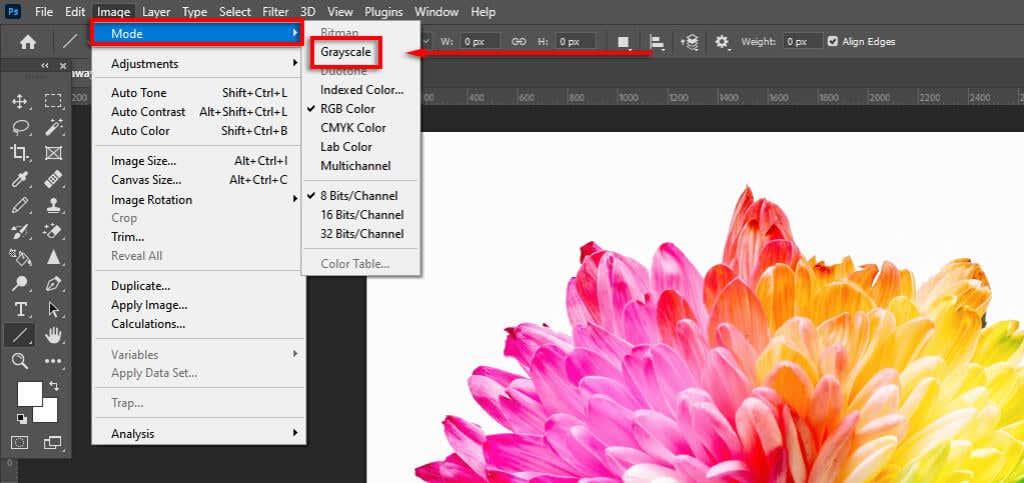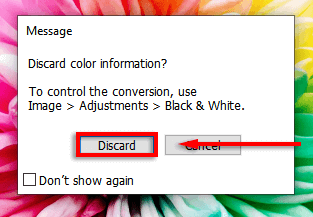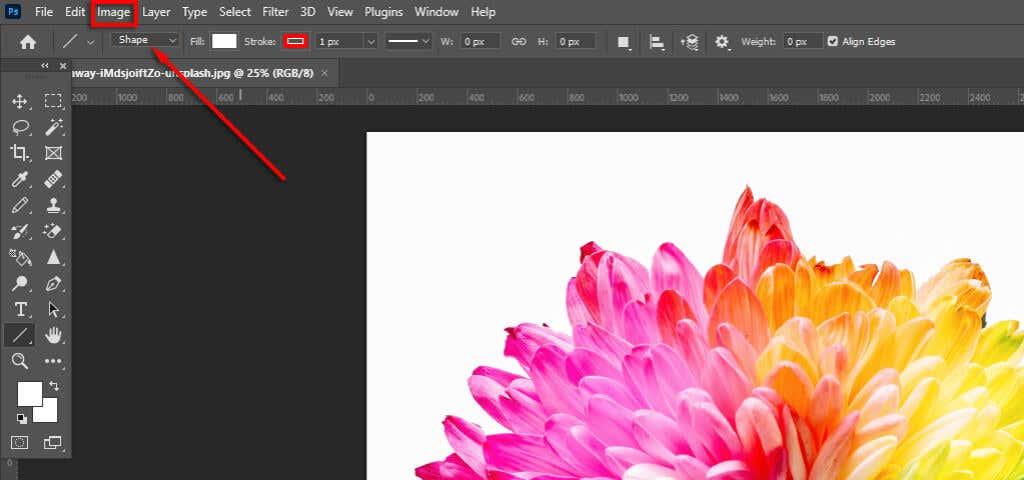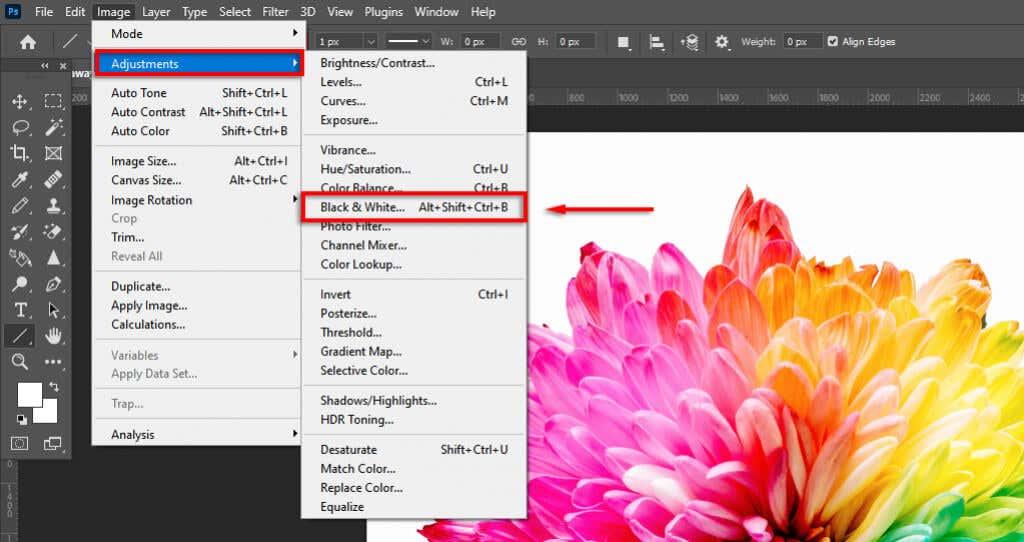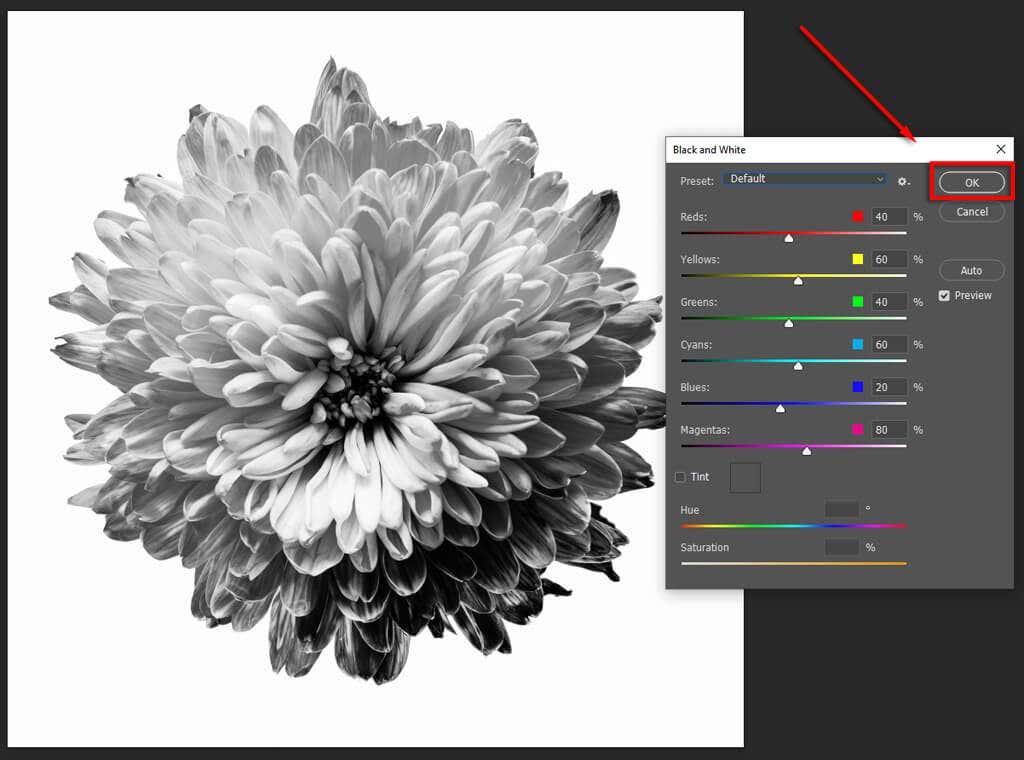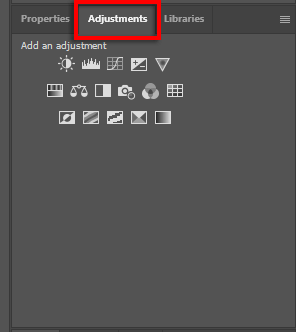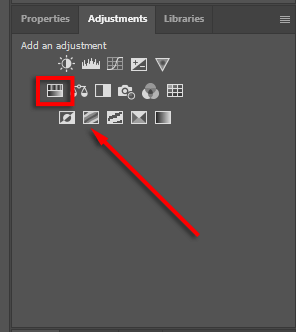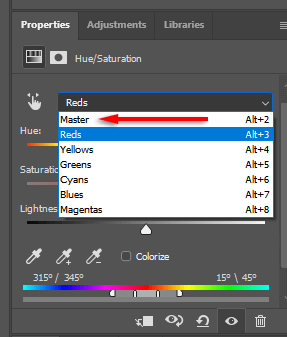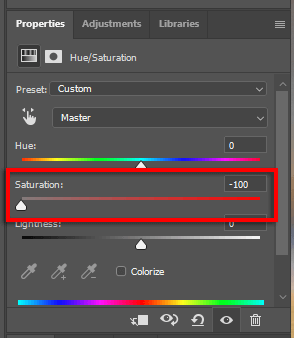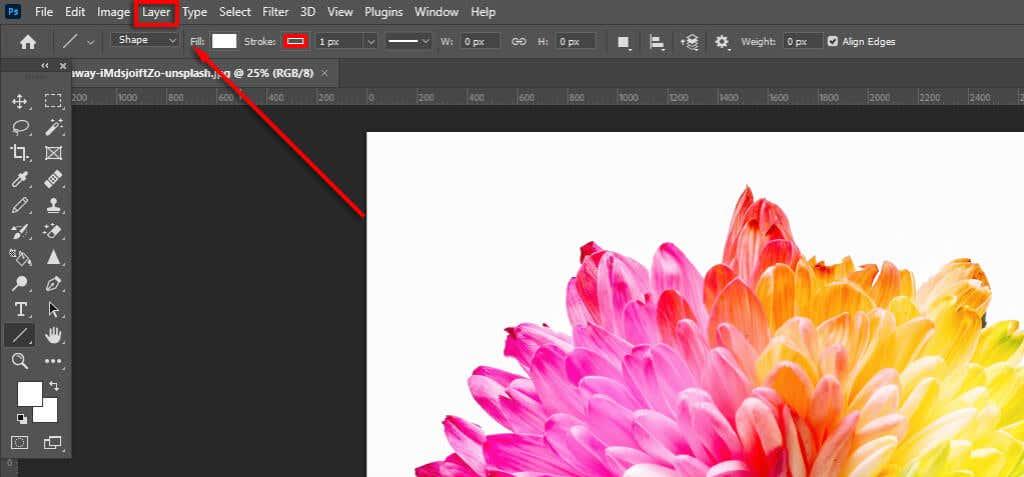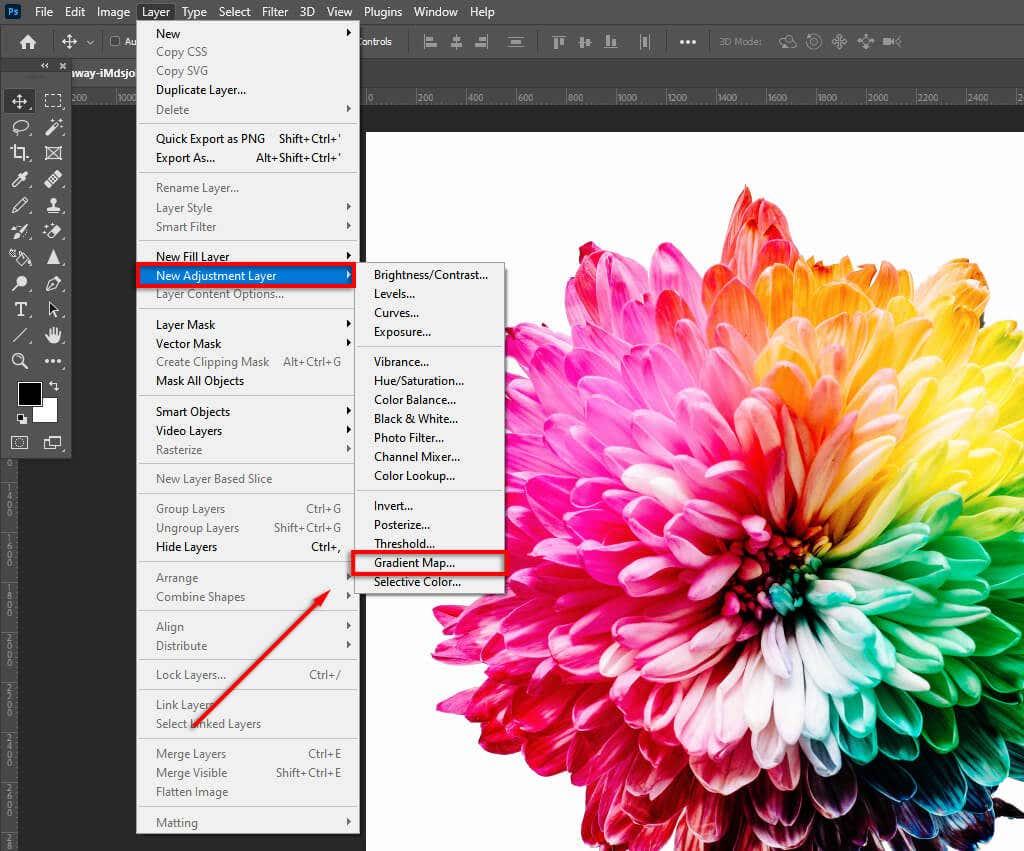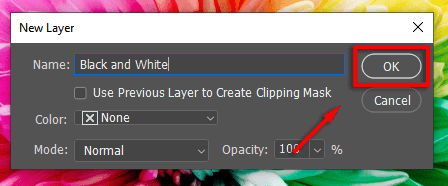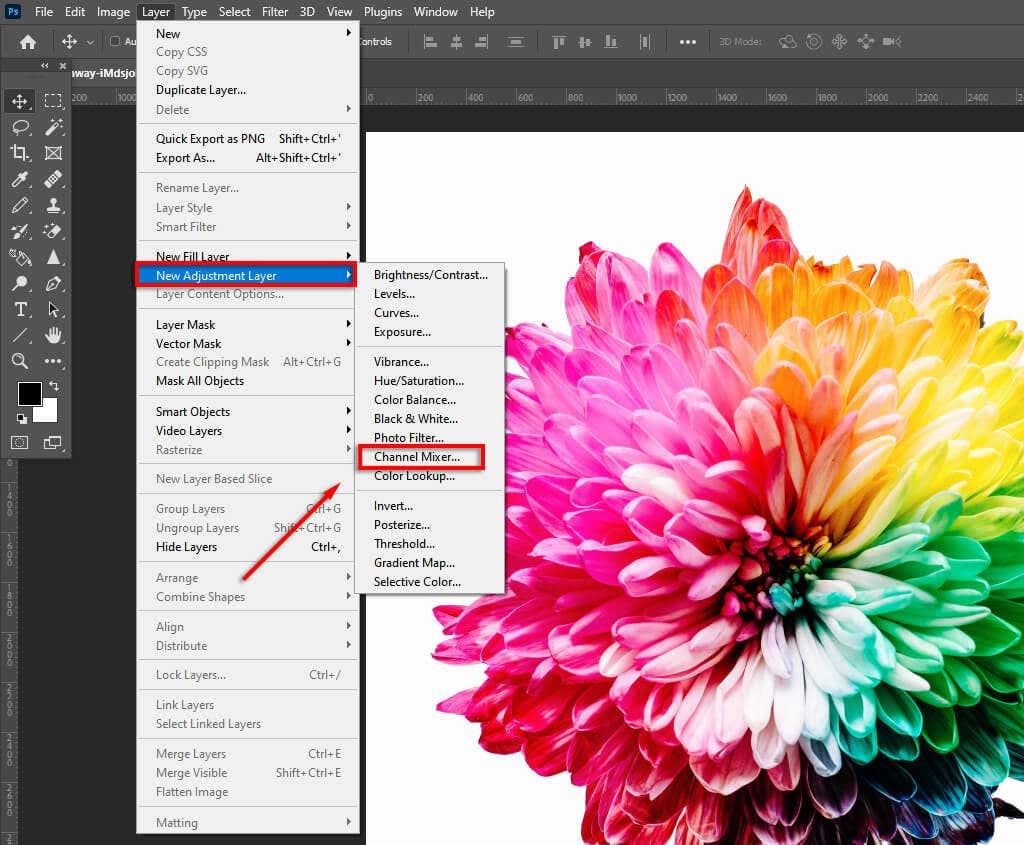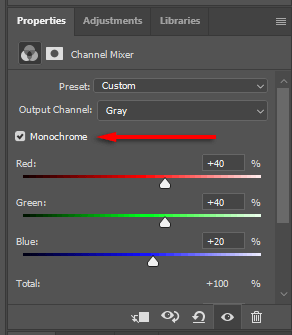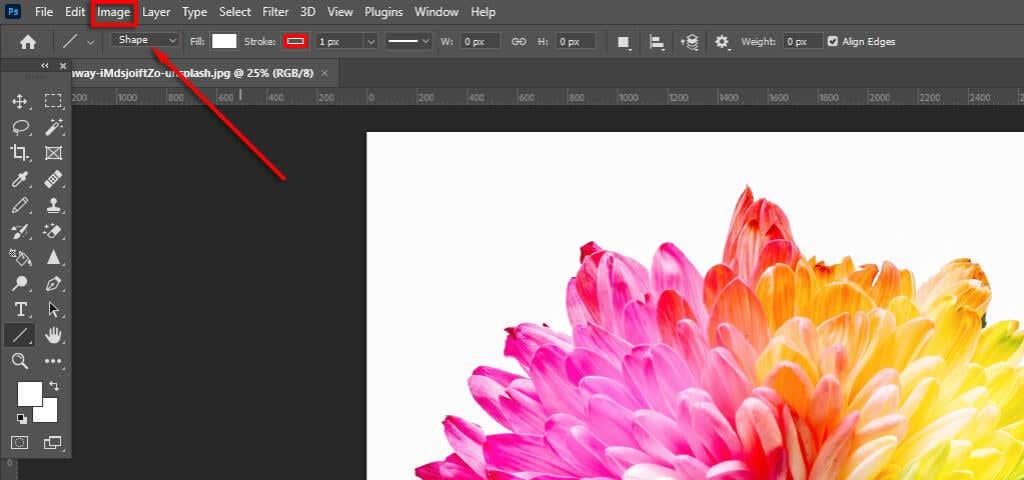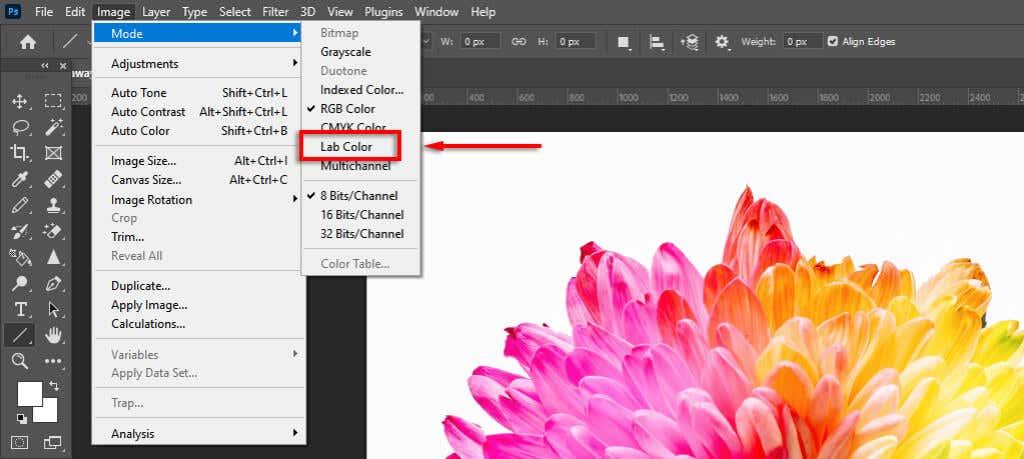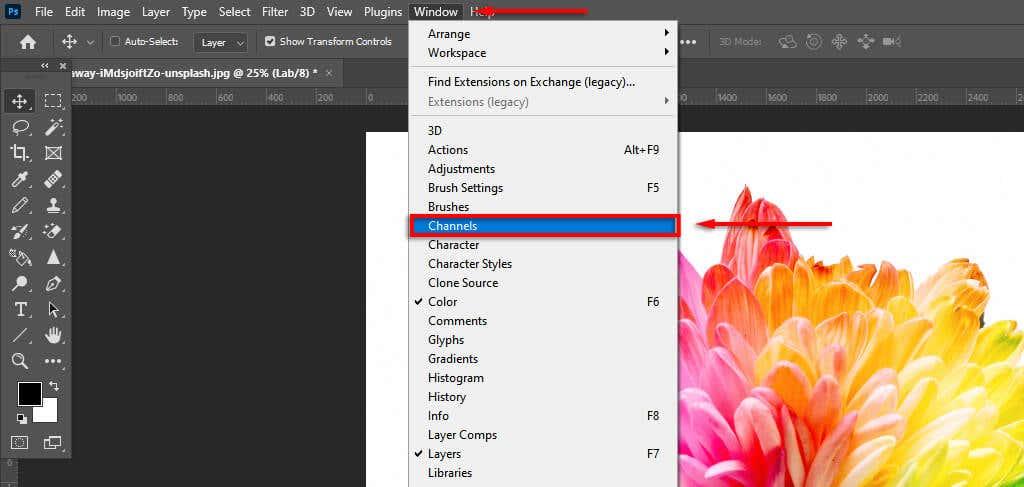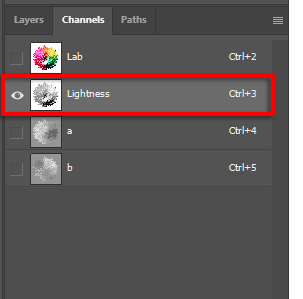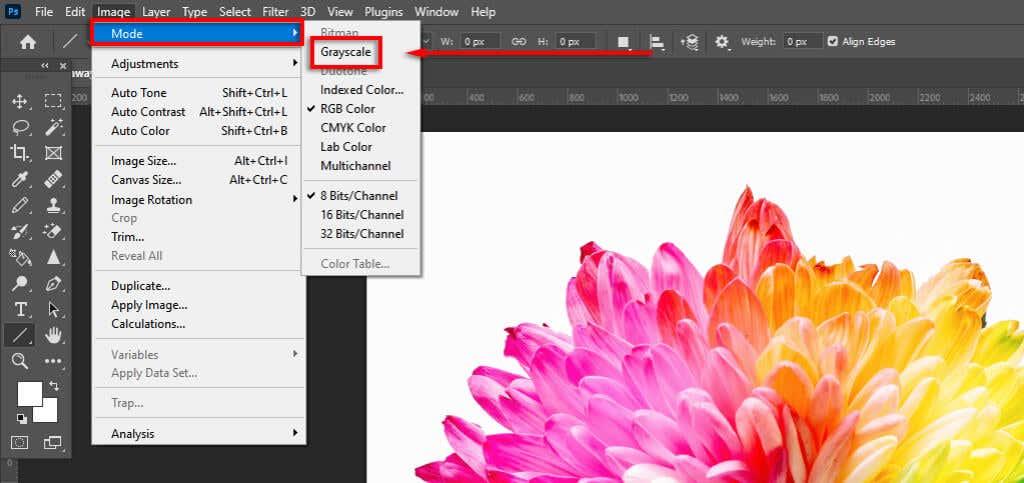Tot i que va ser el primer tipus de fotografia, la fotografia en blanc i negre segueix sent una estètica popular. Tot i que algunes plataformes com Instagram ofereixen preajustos que us ajuden a fer una imatge en blanc i negre, d'altres no. Aquí és on entren els programes d'edició d'imatges com Adobe Photoshop CC.
En aquest tutorial de Photoshop, us mostrarem sis fluxos de treball que podeu utilitzar per convertir qualsevol imatge en color a blanc i negre amb Photoshop a Mac o Windows.

Com fer una imatge en blanc i negre
Aquí teniu sis mètodes per convertir la vostra imatge en color a blanc i negre.
Mètode 1: utilitza escala de grisos
Photoshop ara té una funció que converteix automàticament les vostres imatges a escala de grisos. El problema d'aquest mètode és que és destructiu , de manera que no podeu ajustar la saturació i la brillantor de cada color després de la conversió.
Per utilitzar aquesta funció:
- Obriu la foto en color que voleu convertir.
- Feu clic a Imatge .
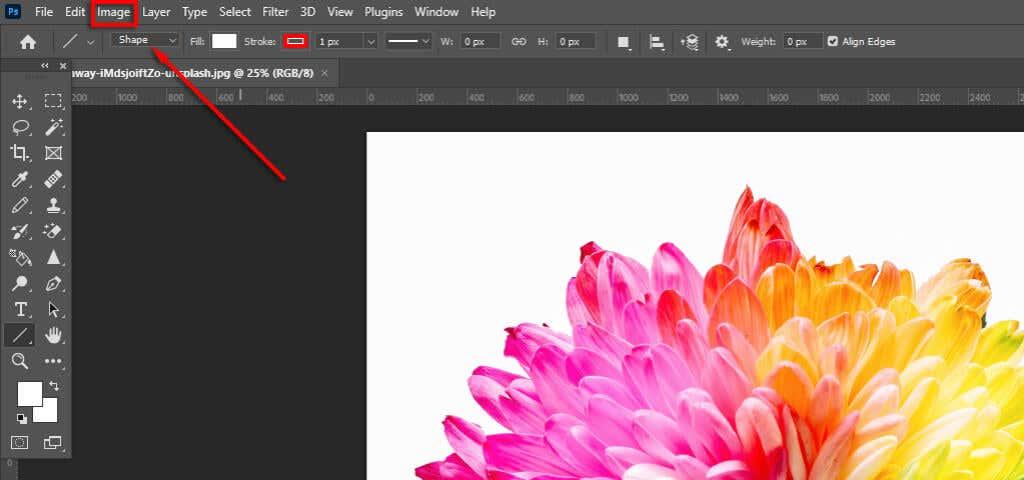
- Feu clic a Mode > Escala de grisos .
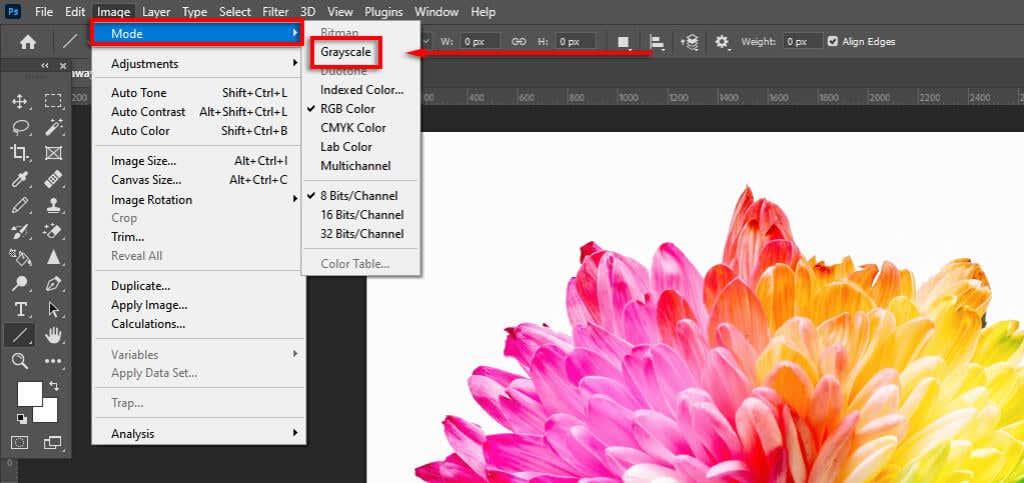
- S'obrirà un quadre de diàleg que us demanarà si voleu descartar la informació del color. Seleccioneu Descartar .
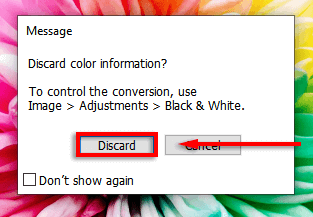
Nota: També podeu accedir a aquesta funció des del tauler Propietats fent clic al menú desplegable al costat de Mode i seleccionant Escala de grisos .
Mètode 2: feu una imatge en blanc i negre utilitzant la capa d'ajust en blanc i negre
La segona manera de convertir una imatge a escala de grisos és utilitzar la capa d'ajust en blanc i negre. Aquest mètode us permetrà conservar totes les dades de color, el que significa que podeu ajustar els valors de color per al vostre aspecte desitjat. Per fer-ho:
- Obriu la imatge que voleu convertir en blanc i negre.
- Feu clic a Imatge .
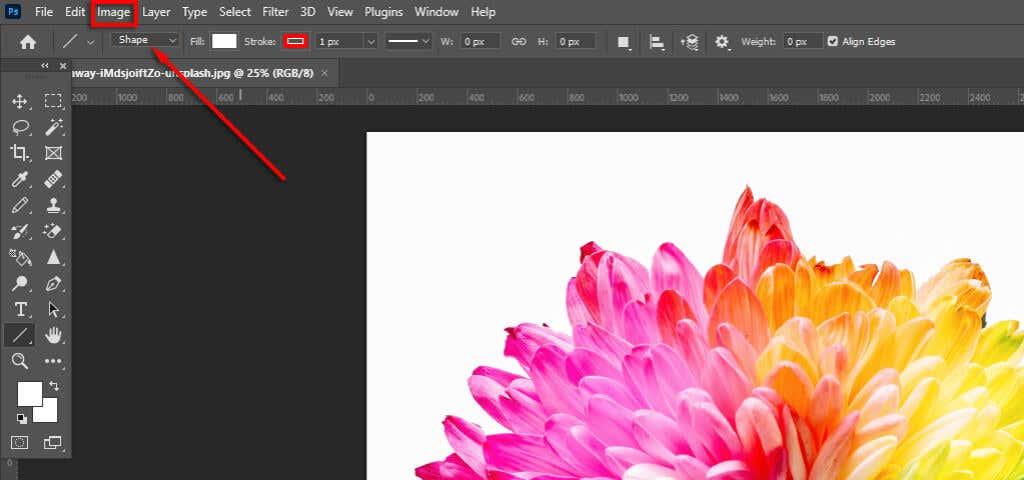
- Seleccioneu Ajustaments > Blanc i negre .
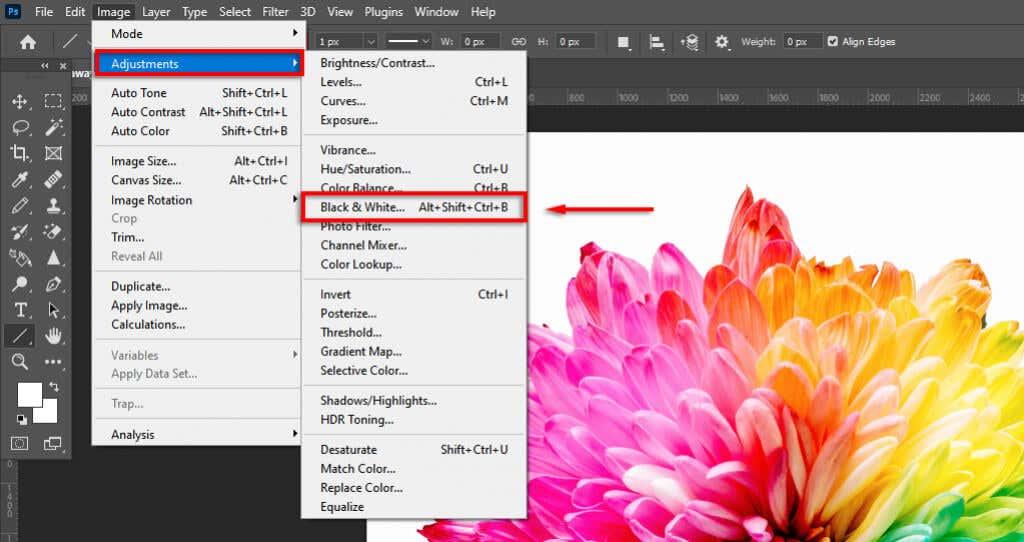
- Si esteu satisfet amb l'aspecte de la imatge, feu clic a D'acord . En cas contrari, podeu afinar la fotografia jugant amb els controls lliscants de color.
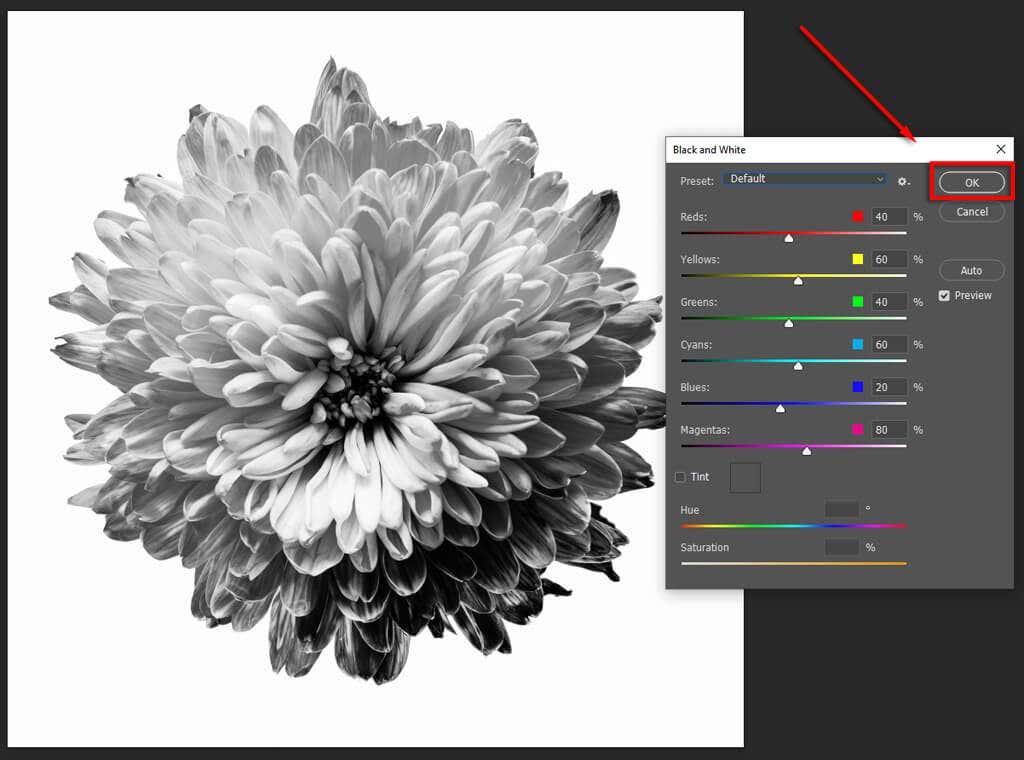
Mètode 3: utilitzeu capes d'ajust de to/saturació
L'ús de l'eina d'ajust de to/saturació és un altre mètode no destructiu que us permet preservar les dades de color.
- Obriu la imatge en color a Photoshop.
- Feu clic a la pestanya Ajustaments .
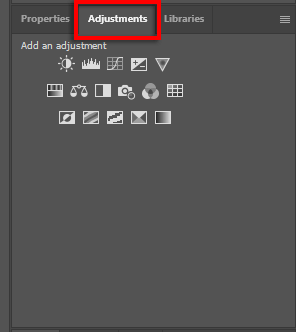
- Seleccioneu To/Saturació . Això afegirà una capa d'ajust de to/saturació perquè la vostra fotografia original no es vegi afectada (és a dir, es conserven les dades de color).
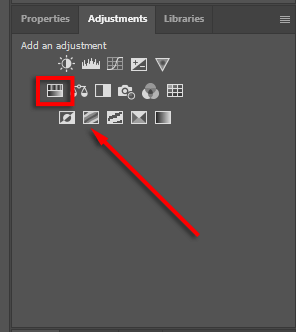
- Al menú desplegable, seleccioneu Mestre .
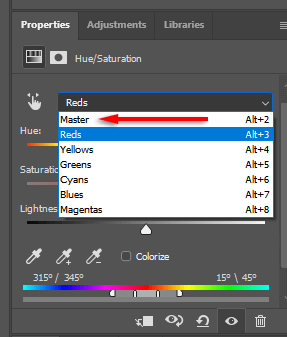
- Feu lliscar el control lliscant Saturació a -100.
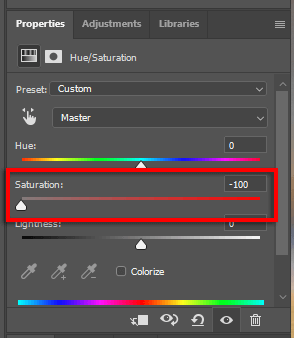
Nota: La funció d'ajust us permet desaturar cada canal de color per separat per aplicar un efecte de color selectiu a una foto en blanc i negre. Per fer-ho, simplement deixeu un canal de color específic insaturat (per exemple, magenta). Consell addicional, podeu utilitzar l' eina de selecció de colors per triar automàticament el color que voleu d'una part de la imatge.
Mètode 4: Utilitzeu un mapa degradat
L'eina Mapa de degradats converteix les imatges en color en escala de grisos en funció dels valors de brillantor. Amb aquest efecte, les zones més fosques es convertiran en gris fosc mentre que les zones més clares es tornen gris clar.
Per utilitzar aquesta eina:
- Obriu la imatge en color a Photoshop.
- Seleccioneu Capa .
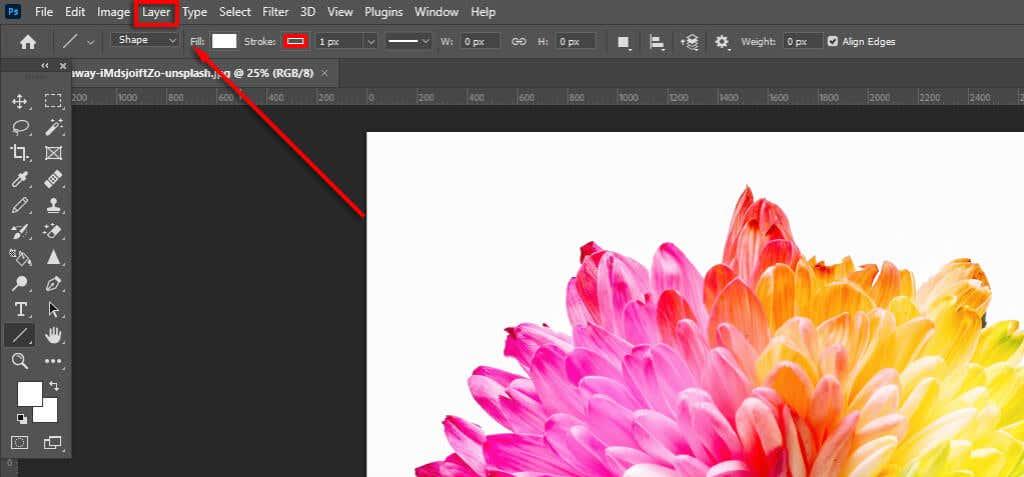
- Al menú desplegable, feu clic a Nova capa d'ajust > Mapa de degradat .
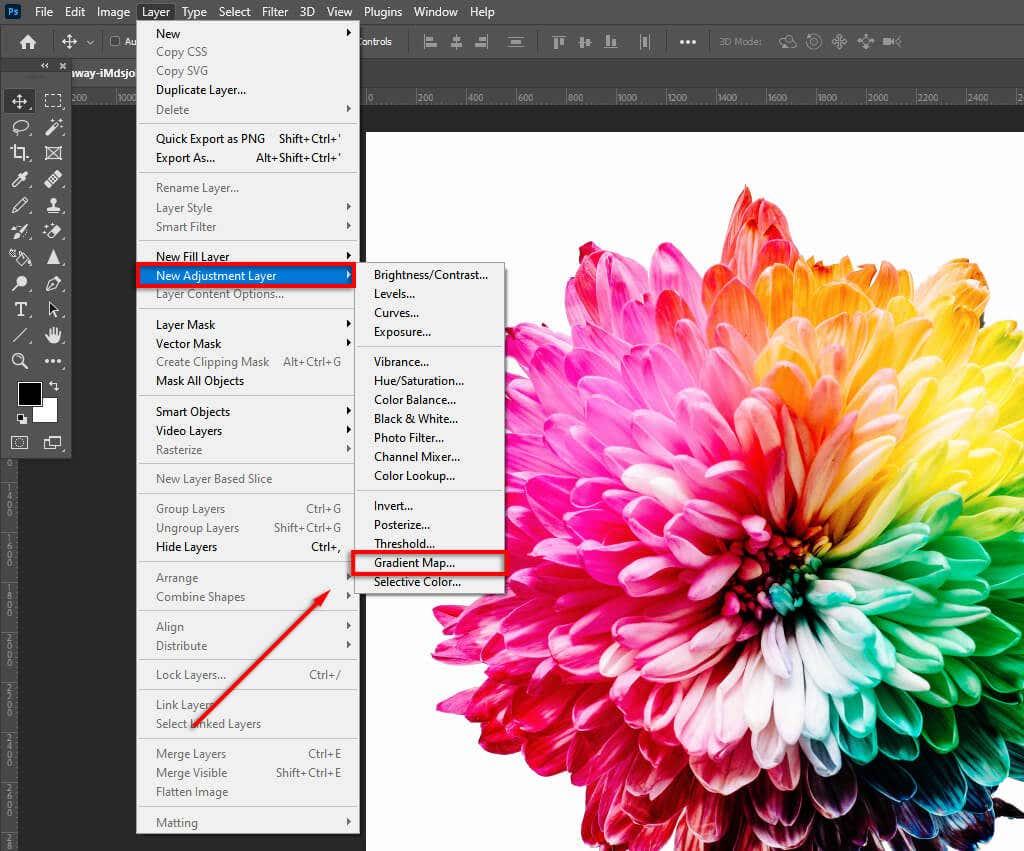
- Feu clic a D'acord .
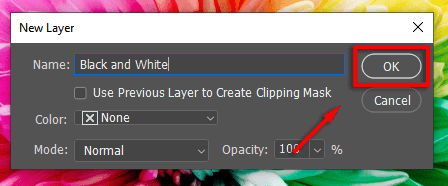
Mètode 5: utilitzeu el mesclador de canals
El mesclador de canals és una altra característica que utilitza dades de color per crear una imatge en blanc i negre segons les vostres preferències. Aquesta eina us permet imitar l'efecte d'utilitzar un filtre de color quan feu una foto.
- Obriu la imatge en color a Photoshop.
- Seleccioneu Capa > Capa d'ajustament nova > Mesclador de canals . Alternativament, seleccioneu la pestanya Ajustaments i feu clic a la icona de la capa d'ajust del mesclador de canals .
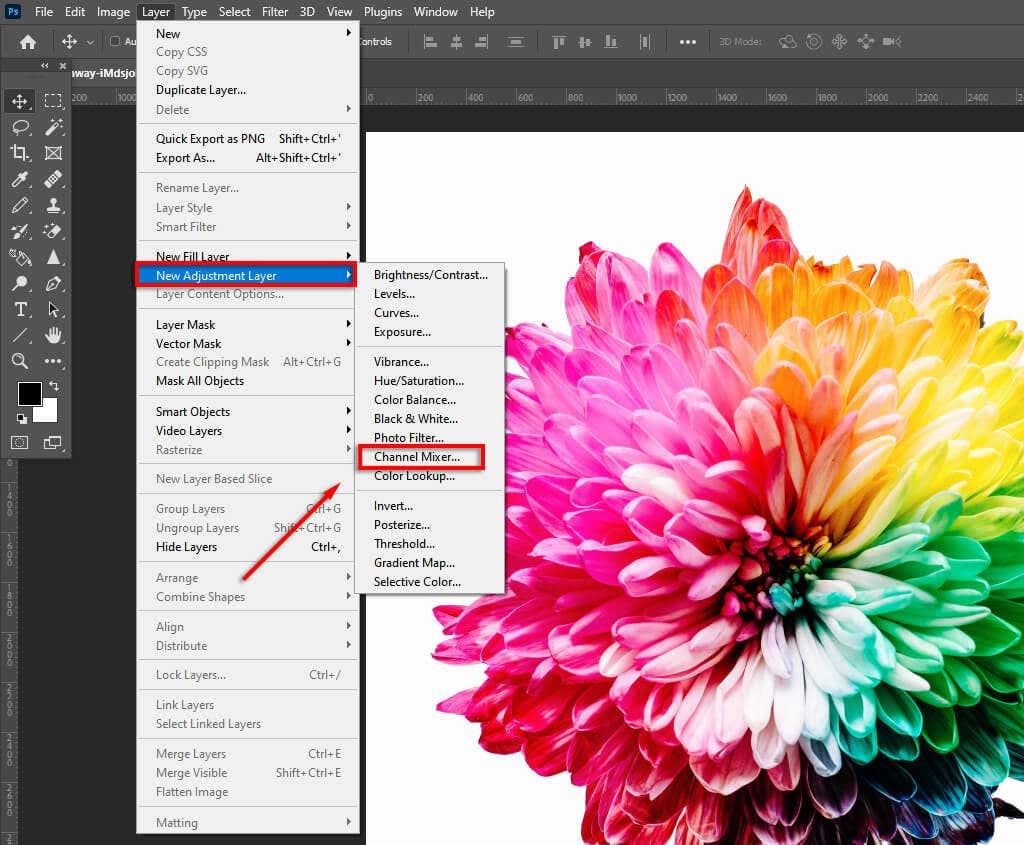
- Marqueu Monocrom .
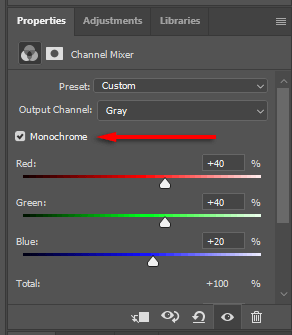
- Ajusteu els controls lliscants RGB fins que estigueu satisfet amb l'efecte.
Mètode 6: Utilitzeu el color de laboratori
El mètode Lab Color és destructiu (elimina totes les dades de color i és permanent). Tanmateix, la conversió a blanc i negre és més precisa (basada en valors de brillantor).
- Obriu la imatge en color a Photoshop.
- Seleccioneu Imatge .
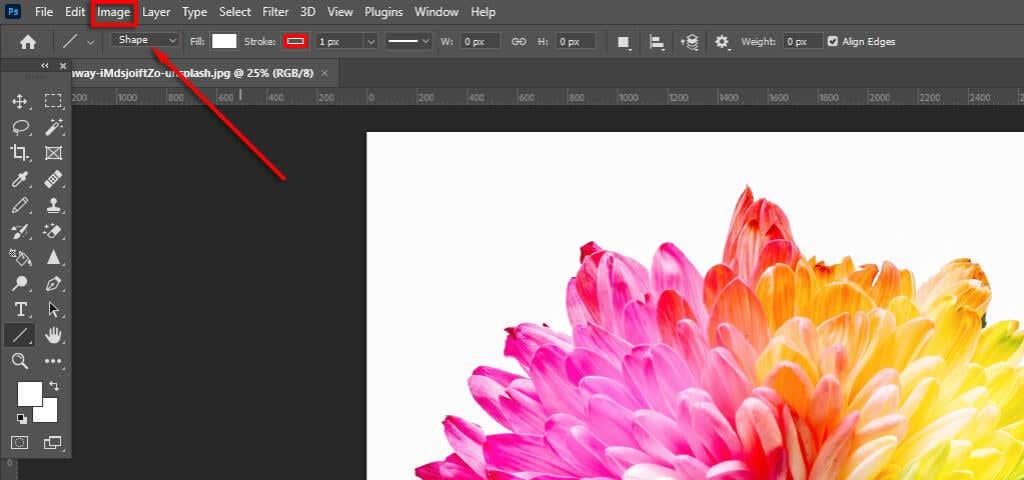
- Feu clic a Mode > Lab Color .
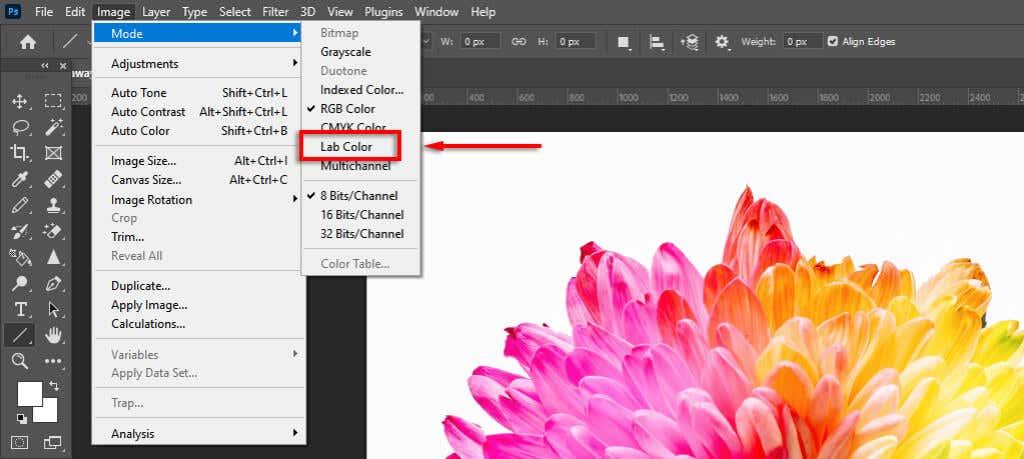
- Seleccioneu el panell Canals (al costat del panell Capes ). Si no es mostra, obriu Canals fent clic a Windows > Canals .
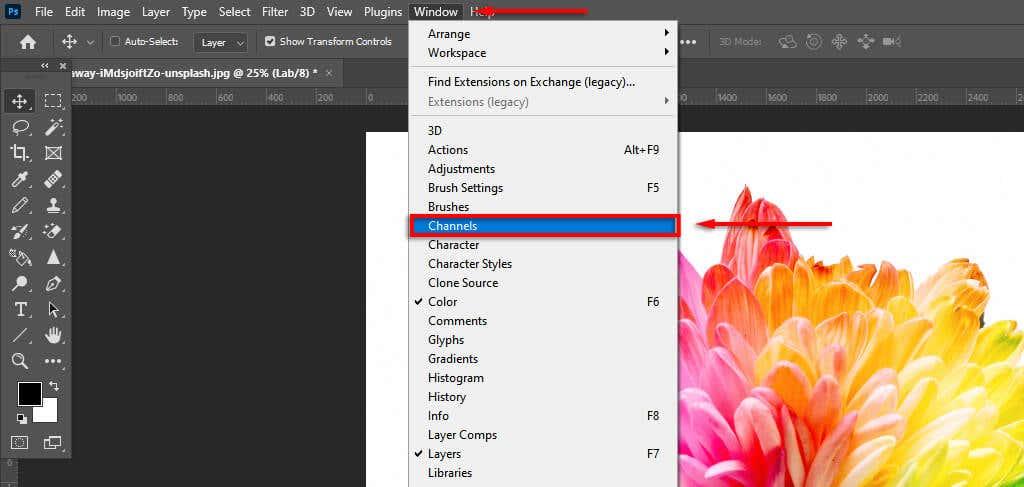
- Seleccioneu el canal Lluminositat .
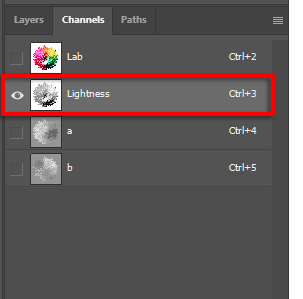
- Feu clic a Imatge > Mode > Escala de grisos .
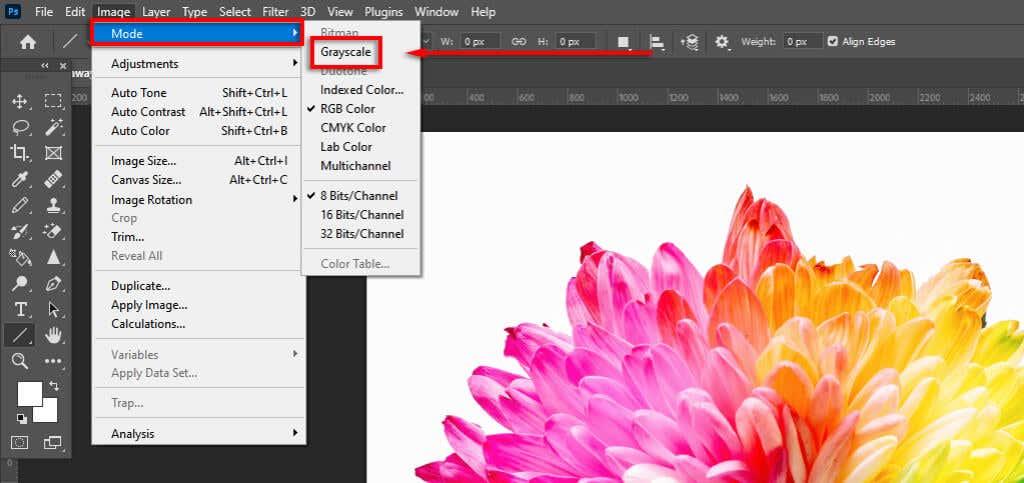
Fotos vintage en tres clics
Les eines d'edició de fotografies com Photoshop, Camera Raw i Lightroom ara inclouen moltes eines per a conversions en blanc i negre i centenars d'altres modificacions senzilles d'imatges , que us ajuden a fer fotos exactament com us agraden.